手机如何实现投屏到手提电脑显示器?投屏操作步骤是怎样的?
- 经验技巧
- 2025-07-24
- 7
随着科技的发展,人们已经习惯于在不同的设备之间进行无缝切换,以满足多样化的使用需求。将手机屏幕内容实时投射到手提电脑的显示器上,是很多用户在工作和娱乐中常遇到的需求。本文将详细介绍如何实现手机向手提电脑显示器的投屏操作,包括所需条件、步骤和常见问题解答。
什么是手机投屏功能?
手机投屏功能是指将手机屏幕上的内容实时传输到电脑屏幕上的技术。这可以帮助用户将手机上的图片、视频、应用程序界面等展示给更多的人看,也可以提高工作效率,如通过大屏幕进行文档编辑、演示制作等。
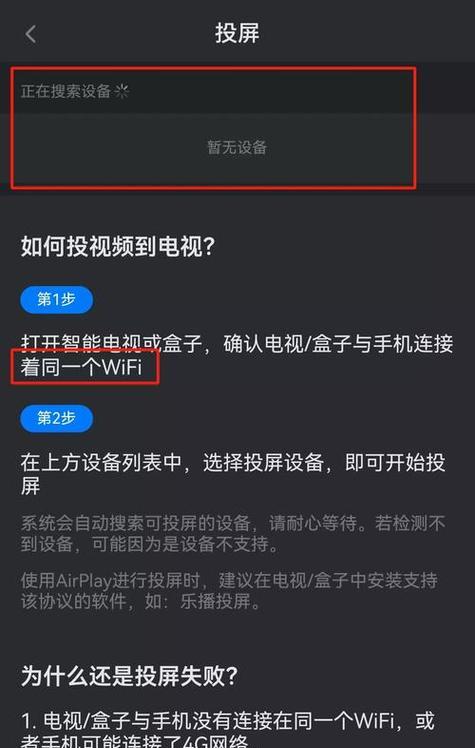
投屏前的准备工作
在开始投屏之前,我们需要准备好以下设备和条件:
1.兼容的手机和电脑:确保手机和电脑支持投屏功能。现代智能手机和电脑大多数都支持这一功能,但具体型号需要查看厂商提供的支持列表。
2.稳定的网络连接:无论是使用Wi-Fi还是有线连接,网络的稳定性都对投屏质量有着直接影响。
3.必要的软件和驱动程序:在电脑上安装必要的软件或驱动,以保证手机可以顺利连接到电脑显示器上。
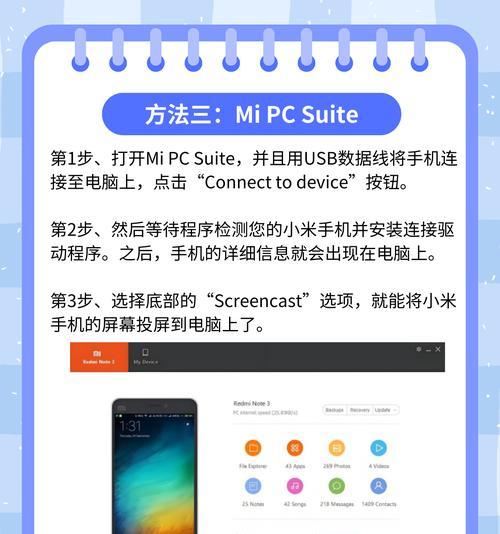
投屏操作步骤
一、使用第三方投屏软件
第三方投屏软件提供了一种便捷的方式来实现手机到电脑的屏幕共享,其中最常见的是AirDroidCast、ApowerMirror等。以下是使用第三方软件的步骤:
1.安装投屏软件:
在电脑端下载并安装投屏软件,如ApowerMirror。
在手机上下载并安装对应的投屏接收端应用。
2.打开软件并配对设备:
打开电脑上的投屏软件,根据指示准备接收手机端的投屏。
在手机上打开投屏应用,选择电脑显示器作为投屏目标。
3.开始投屏:
确认投屏连接成功后,在手机端开始展示你希望分享的内容。
二、使用原生功能
一些手机和电脑厂商提供了原生的投屏功能,如Apple的AirPlay或Windows10的“手机投屏”功能。以下是使用原生功能的步骤:
1.启用电脑的接收功能:
对于Windows电脑,可以在“设置”中启用“手机投屏”功能。
对于Mac用户,可以使用AirPlay功能,前提是你已确保手机和电脑处于同一网络环境下。
2.在手机上选择投屏目标:
打开手机的“设置”菜单,选择“投屏”或“无线显示”选项。
在可连接的设备列表中选择你的电脑显示器。
3.开始投屏:
确认连接后,手机上的屏幕内容将开始实时显示在电脑屏幕上。
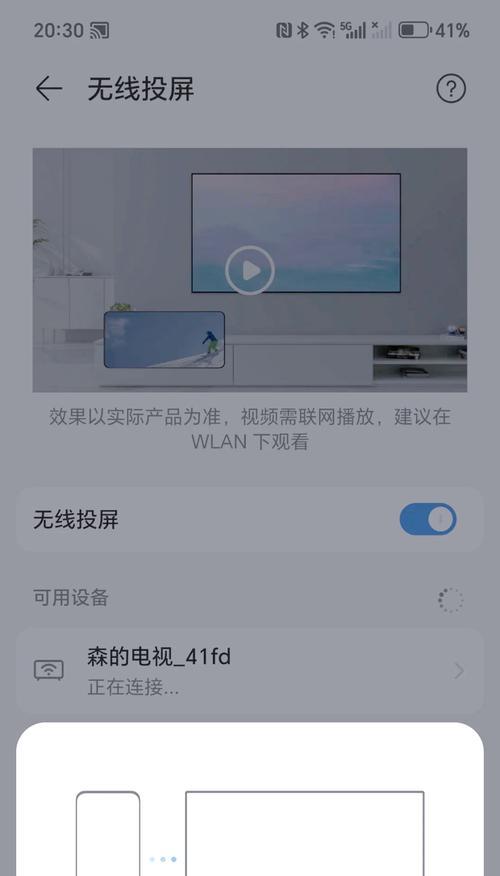
常见问题及解决方法
问题:投屏时出现延迟或卡顿
解决方法:
确保手机和电脑都连接到同一网络,并且网络信号良好。
降低电脑和手机上正在运行的程序数量,以释放更多系统资源用于投屏。
尝试更新投屏软件或操作系统到最新版本。
问题:无法找到可投屏的设备
解决方法:
确认所有设备都开启了投屏功能。
检查网络连接,确保设备之间可以互相通信。
关闭设备的防火墙和杀毒软件,有时这些安全设置会阻止设备连接。
投屏技术的未来展望
随着无线技术的不断进步,未来投屏技术将更加便捷和高效。我们可以预见,投屏技术将更加普及,为用户提供更流畅的使用体验。
结语
通过本文的介绍,您应该已经掌握了如何将手机屏幕内容投射到手提电脑显示器上的操作步骤。无论是工作汇报、远程教学还是家庭娱乐,手机与电脑的屏幕共享都能发挥重要作用。希望这些信息能够帮助您更加便捷地利用科技带来的便利。
版权声明:本文内容由互联网用户自发贡献,该文观点仅代表作者本人。本站仅提供信息存储空间服务,不拥有所有权,不承担相关法律责任。如发现本站有涉嫌抄袭侵权/违法违规的内容, 请发送邮件至 3561739510@qq.com 举报,一经查实,本站将立刻删除。